
So erstellen Sie ein C-Sprachprogramm in Visual Studio: Öffnen Sie zuerst das VS-Hauptprogramm und wählen Sie „C++“ in der Menüleiste aus. Suchen Sie dann die Quelldatei im Lösungsmanager Klicken Sie rechts mit der rechten Maustaste, um hinzuzufügen, und wählen Sie „Neues Element“ aus. Wählen Sie schließlich „C++-Datei hinzufügen“.

Die Betriebsumgebung dieses Artikels: Windows 7-System, Visual Studio 2019-Version, DELL G3-Computer
Öffnen Sie das VS2019-Hauptprogramm und wählen Sie die Erstellung eines neuen Projekts
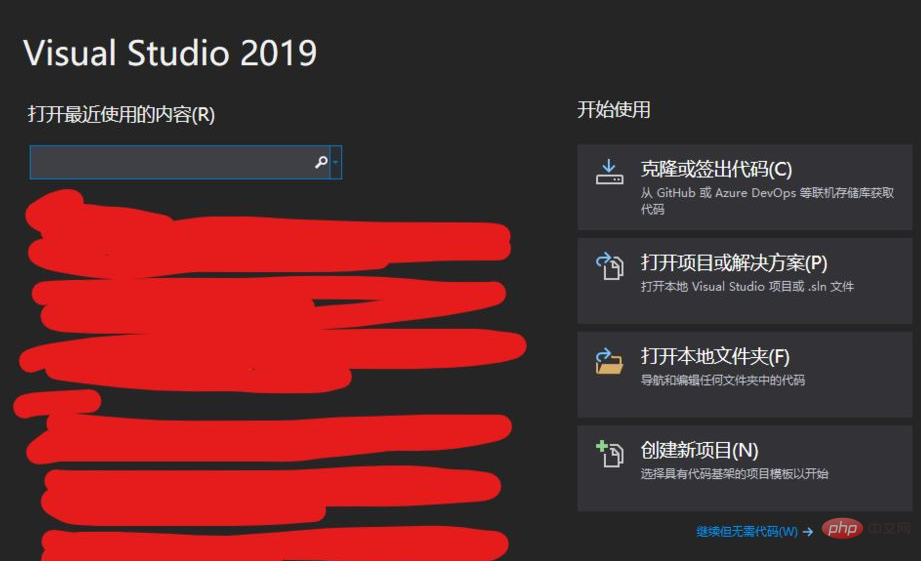
Wählen Sie C++, Windows, alle Projekttypen in der Filtermenüleiste, wählen Sie Leeres Projekt, klicken Sie auf Weiter
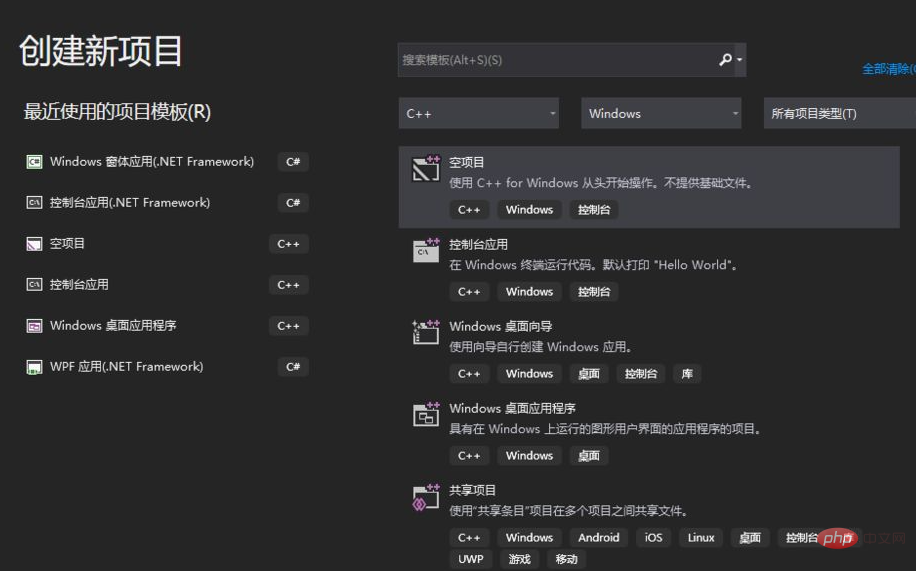
Konfigurieren Sie ein neues Projekt, wählen Sie einen Projektnamen nach Ihren Wünschen, wählen Sie einen Ort, den Sie genau kennen, als Projektstandort, es wird nicht empfohlen, C zu wählen Fahren Sie, legen Sie die Lösung und das Projekt im selben Verzeichnis ab und klicken Sie auf Erstellen Klicken Sie zum Hinzufügen mit der rechten Maustaste, wählen Sie „Neues Element“ aus. Wählen Sie eine C++-Datei (.cpp) aus, ändern Sie die Erweiterung in der Namensleiste unten in „.c“ (die ursprüngliche Erweiterung ist „.cpp“) und klicken Sie auf „Hinzufügen“
Jetzt können Sie die C-Sprache in die Benutzeroberfläche schreiben und nach dem Schreiben des Programms STRG+F5 zum Ausführen drücken um den Code nach dem Schreiben zu speichern! ! !
Das obige ist der detaillierte Inhalt vonSo erstellen Sie C-Sprache in Visual Studio. Für weitere Informationen folgen Sie bitte anderen verwandten Artikeln auf der PHP chinesischen Website!
 Benennung von C-Sprachvariablen
Benennung von C-Sprachvariablen
 Selbststudium für Anfänger in C-Sprache ohne Grundkenntnisse
Selbststudium für Anfänger in C-Sprache ohne Grundkenntnisse
 Prioritätsreihenfolge der Operatoren in der Sprache C
Prioritätsreihenfolge der Operatoren in der Sprache C
 Datenstruktur der C-Sprache
Datenstruktur der C-Sprache
 Verwendung zufälliger Funktionen in der C-Sprache
Verwendung zufälliger Funktionen in der C-Sprache
 C-Sprachkonstantenverwendung
C-Sprachkonstantenverwendung
 Verwendung der Get-Funktion in C-Sprache
Verwendung der Get-Funktion in C-Sprache
 c-Array-Initialisierungsmethode
c-Array-Initialisierungsmethode